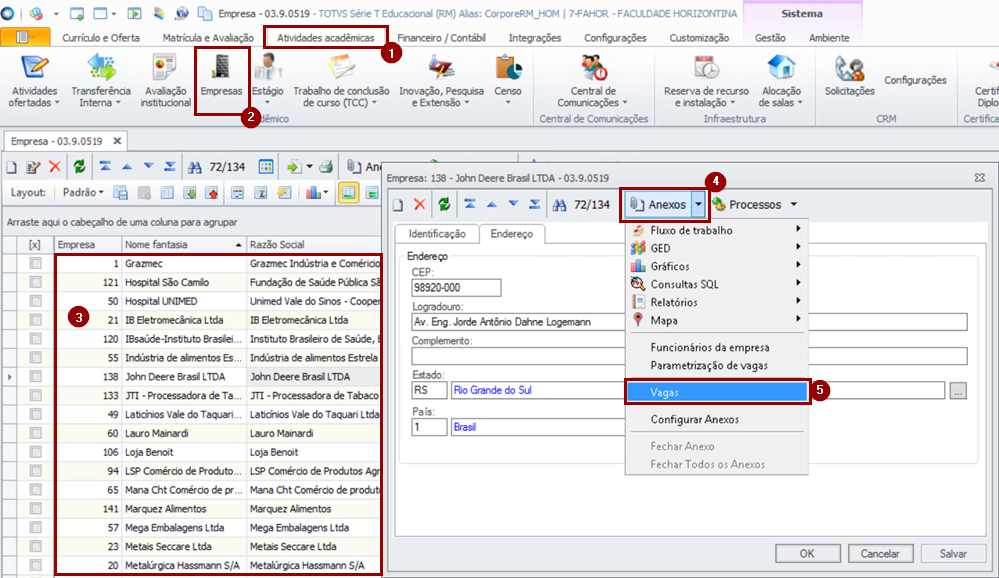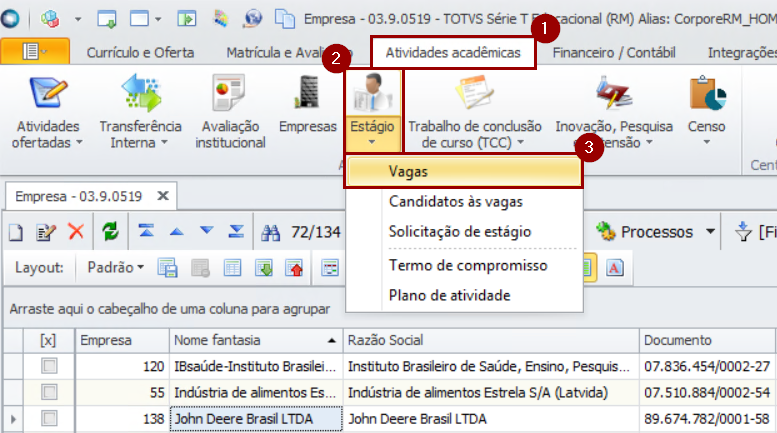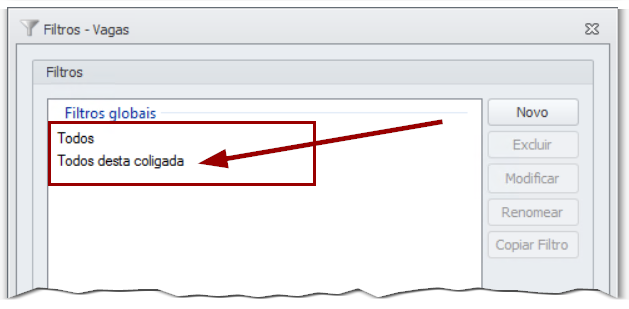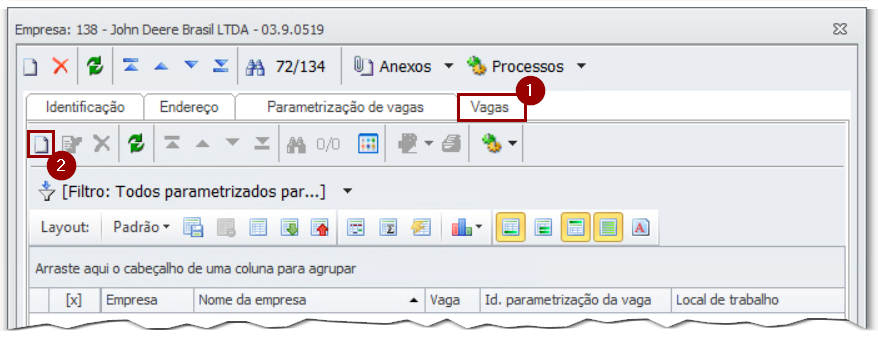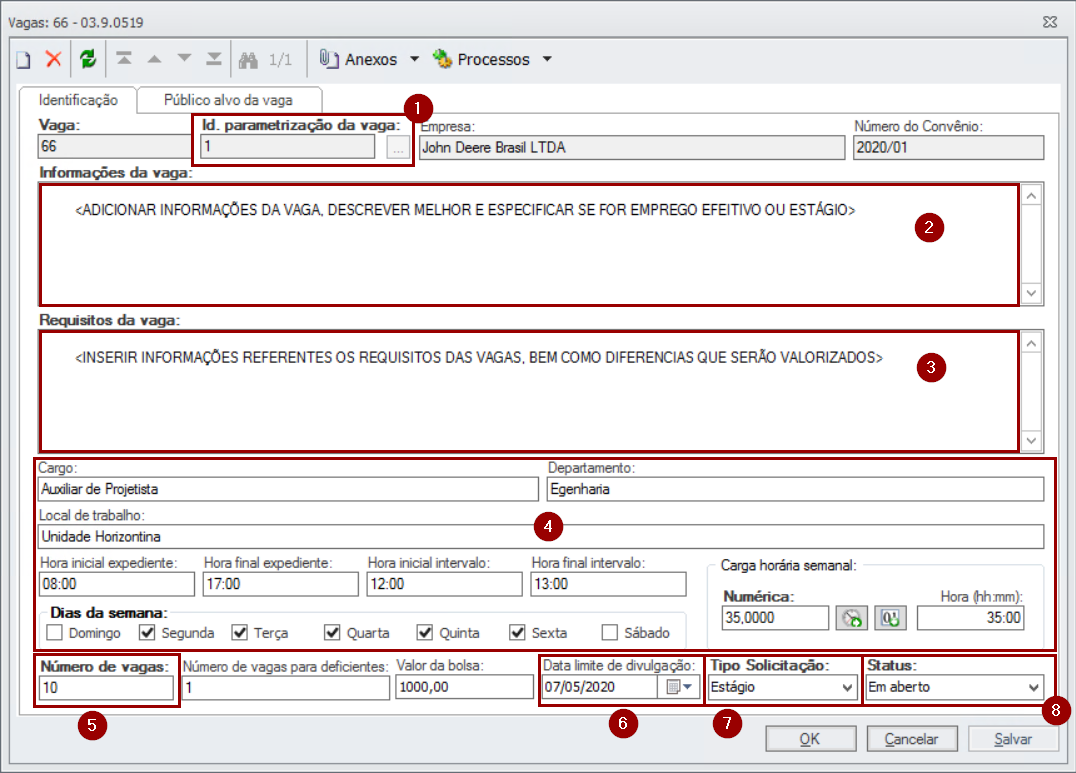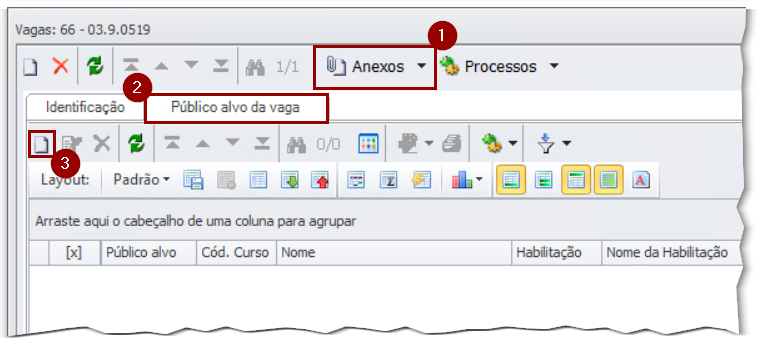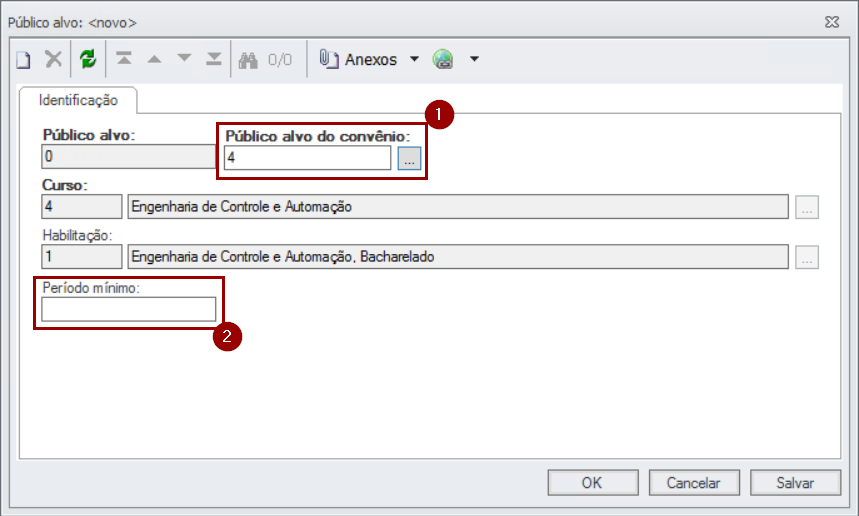Vagas de estágio e emprego - Registrar Vaga
Esta instrução de trabalho define o processo necessário para a oferta pública de uma vaga de estágio ou emprego para uma empresa conveniada
Passo 01.01) Para ofertar a vaga parametrizada no passo (manual) anterior:
- Acesse a guia Atividades Acadêmicas
- Clique no item Empresas
- Selecione a empresa anteriormente parametrizada
- Em Anexos desta empresa, abra a guia Vagas
Passo 01.02) A outra forma de ter acesso às vagas, mas neste caso a todos as vagas independente de empresa é via:
- Menu Atividades acadêmicas
- Item Estágio
- Sub-item Vagas
No filtro que se abre você poderá listar as vagas abertas para todas as empresas cadastradas pelas escolas da rede que usam o ERP, ou então, filtrar apenas as vagas abertas que estão parametrizadas para a coligada atual (FAHOR no nosso caso)
Passo 02) Seguindo pelo caminho apontado pelo Passo 01.01
- Na aba Vagas
- Clique em Incluir
- Para editar, basta acessar e dar duplo clique nas vagas criadas que estiverem na listagem abaixo
Passo 03) Para a definição da vaga, siga os passos abaixo:
- Informe o ID da parametrização da vaga, clicando no botão [...] e selecionando o que foi feito no passo anterior (seguido no manual da empresa)
- Insira as informações da vaga: Adicionar informações da vaga, descrever melhor e especificar se é de emprego ou estágio
- Informe os requisitos da vaga: Inserir informações referentes aos requisitos de fato da vaga, bem como diferenciais que serão valorizados
- Preencha todos os campos possíveis de uma forma clara, estes campos serão os primeiros a serem vistos pelos acadêmicos
- Informe o número de vagas desta oferta (lembrando do limite que definimos no passo anterior no manual da empresa)
- Recomendável: definir uma data limite de divulgação, analisar no edital a necessidade de setar esse campo (esse campo pode ser usado para desativar a vaga do portal, removendo a sua visibilidade, se setado uma data anterior a atual por exemplo)
- Definir se é vaga pra estágio ou emprego
- IMPORTANTE Setar um status, se o status estiver Em Aberto a vaga estará visível aos alunos, se nenhum curso foi associado a esta vaga, ela aparecerá para todos os alunos e egressos de todos os cursos da FAHOR...
Passo 04) Muito importante definir o público alvo da vaga, caso esta informação seja suprimida a vaga será exibida a todos os alunos, de todos os cursos, incluindo egressos
- Na tela de vagas ainda aberta, vá em Anexos
- Escola a guia público alvo da vaga
- Clique em Novo
Passo 05) Na tela que se abre, definimos agora quais cursos que foram habilitados para a empresa (naquele convênio anterior) que terão ofertas de vagas
- Defina o ID do convênio (botão [...])
- Opcionalmente, defina o período mínimo que o candidato deve ter (valores inteiros):
- 1 = 1º Semestre concluído
- 2 = 2º Semestre concluído
- ...
- 8 = 8º Semestre concluído